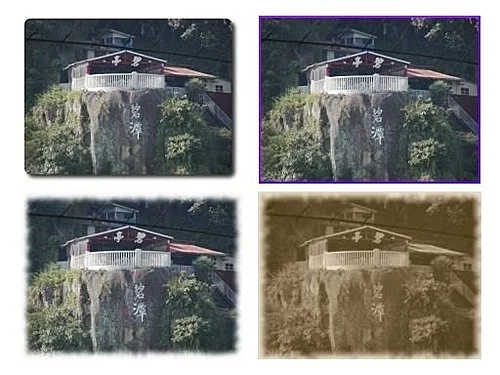
接下來要介紹的是使用快速遮罩來製作一些花樣邊框
1. 使用矩形選取工具,在適當位置拉出一矩形選取框

2. 按下圖游標所指處,啟動快速遮罩

3. 接著就可以使用一些效果來製作邊框,這裡使用『濾鏡』->『雜色』->『擴散』

4. 按下圖游標所指處,將快速遮罩轉換為選取區

5. 『選擇』->『相反』反向選取區,『編輯』->『填上背景顏色』填上你想要的背景顏色,這裡所示範的都是填上白色,『選擇』->『無』取消選取區,就完成了邊框製作了

另外你也可使用其他濾鏡來製作其他的效果,以下都是利用『濾鏡』->『藝術效果』->『GIMPressionist』其中四項做出來的,還有 其他你可以自己試試,如果覺得『GIMPressionist』其中有些影響中間影像太多,那可以用工具將它中間部份清除即可
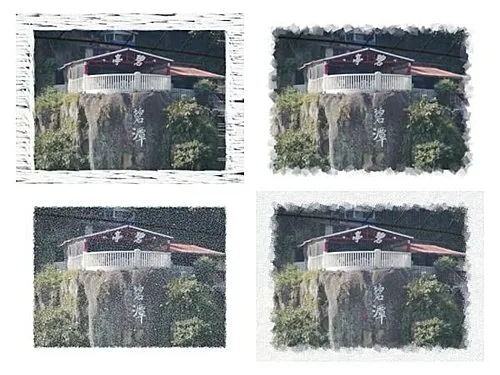
也可以使用選取工具或路徑工具製作出喜歡的外型邊框,同上先填上背景顏色,接著選擇一適當筆刷,再按『編輯』->『依選擇區域描邊』或『依路徑描邊』(看你是用選取工具或是路徑工具),如下圖,按描邊之後,gimp就會在選擇區或路徑邊緣填上你所選擇的筆刷
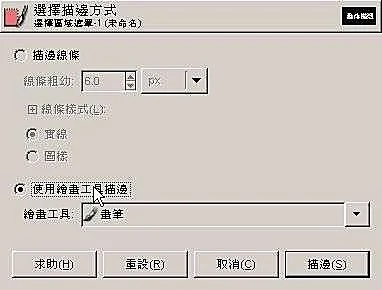

2 則留言:
版主你好~~
上面說的這些邊框製做效果可以用在已經做好的gif動圖嗎??
我試了一下,結果只有第一張圖顯示出編輯的效果,
要怎樣才能將編輯的效果套用到所有的圖層呢??
[版主回覆07/16/2007 11:24:39]如果原gif檔影格數(圖層)不多
那就手動複製做出來的邊框圖層數量跟原影格數一樣(例如原gif有5個影格,那就複製5份,最後總共有10個圖層)
再調整圖層順序,一層邊框,一層原gif影格
兩兩為一組,合併圖層(在每個複製的邊框圖層按右鍵向下合併,如下圖)
如果影格圖層很多,那就要用像『使用Gimp將部分影片內容轉成動態Gif檔』所說的方法了
謝謝版主~~^^
繼續跟GIF挑戰~~
張貼留言